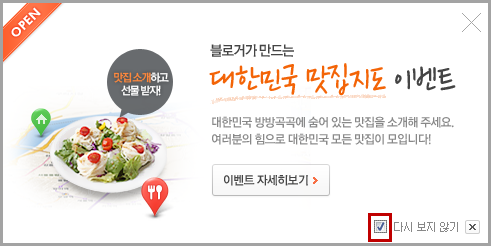반응형
이 글에서 설명할 것
이 글에서는 티스토리,다음,네이버 블로그의 글에 음악넣기 방법에 대해서 설명할 것이 아니라 어느 블로그가 음악넣기가 쉬운가에 대해 중점으로 설명할 것이니 음악넣기에 대해서만 생각하지 마세요.
먼저 아래 그림과 생긴 윈도우 미디어에 대한 것인데 보통 여러분이 하드디스크에 있는 음악파일을 올리면 나타나는 것입니다. 아래 윈도우 미디어를 그림으로 삽입한 이유는 플러그인을 설치하라는 메시지가 보이므로 그런 불편함이 없이 그림으로 삽입했습니다
여러분도 아시다시피 티스토리에서는 Daum 뮤직에서 600원으로 산 음악을 글에 삽입할 수 있을 것입니다. 여러분이 저에게 질문하지 말아야 할 것은 아래와 같은 음악을 MP3로 변환하여 자신의 휴대폰에 담는 방법을 물어 보시면 저는 이렇게 말하고 싶습니다. 아래 같은 것은 블로그에서만 사용되므로 휴대폰에 넣는 것은 안된다고요. 그리고 다음이 티스토리를 운영하는지라 Daum 뮤직은 다음 블로그와 티스토리 블로그에서 사용할 수 있지 네이버 블로그에서는 이용할 수 없습니다. 참고로 저는 아래 음악을 글에 삽입하기 위해 Daum 뮤직에서 구입한 것이 아니고 작년 12월 25일날 공짜로 주길래 필요할 것 같아 그냥 공짜로 마련했는데 오늘에 사용하게 되네요.
아래 그림은 네이버 블로그에서만 할 수 있는 음악 플레이어인데 네이버 블로그에서 음악 삽입하는 것은 좋으나 아래와 같은 것은 익스플로러외 브라우저에서도 되나 아래에 나오는 뮤직샘에서 산 음악을 액티브엑스(Active-X)를 지원하는지라 익스플로러외 브라우저에서는 안 나타난다는 것을 아시기 바라고, 네이버 블로그에서 음악을 제대로 하고 싶다면 익스플로러를 사용해야 합니다. 음악만이 아니고 네이버 블로그를 제대로 하려면 익스플로러를 사용해야 된다는 것이 어이없지 않는지...
★ 다시한번 말하지만 여기서 말할 것은 음악 플레이어에 대한 것보다는 어느 블로그가 음악 삽입에 쉬운지 알아 보는 것입니다 ★
티스토리는 괜찮은 것 같아요
1. 윈도우 미디어 플레이어 : 티스토리 블로그에서 여러분의 하드디스크에 있는 MP3나 WMA 등을 넣기는 제가 본 모든 블로그에서 가장 쉬웠습니다. 아래 그림을 보듯이 그냥 에디터에서 파일에 집어 넣으면 위에서 보았던 윈도우 미디어 플레이어가 알아서 생깁니다. 이것이 얼마나 편한 것은 네이버 블로그 등에 음악을 올려보시면 아실 수 있습니다. 아래 그림처럼 음악 파일을 오디어가 아닌 파일에 넣으면 윈도우 미디어 플레이어가 자동으로 만들어 집니다.
만약 바로 아래와 같은 음악 플레이어를 원하다면 에디터에서 음악 파일을 파일이 아닌 오디오를 클릭하여 파일을 삽입하면 됩니다. 에디터 그림을 보고 싶다면 아래에 에디터에서를 클릭하세요. 윈도우 미디어 플레이어인 경우는 플러그인이 필요하니 아래같은 것은 플러그인이 없어도 나오니 윈도우 미디어 플레이어보다 멋있기는 덜하지만 그래도 볼만 할 것 같습니다.
2. Daum 뮤직 플레이어 : Daum 뮤직에서 600원 주고 살 수 있는 아래 그림처럼 에디터에서 Daum 뮤직을 클릭하여 삽입합니다. 음악을 Daum 뮤직에서 산 음악은 다음 블로그와 티스토리 블로그에서 사용할 수 있고 블로그용 음악이라 mp3 등 파일로 얻는 것은 불가능합니다.
제가 보건데 티스토리에서 음악을 삽입하는 것은 아래 그림처럼 저는 표현할 수 있겠습니다. 여러분이 특히 주의할 것은 하드디스크에 음악을 삽입하는 것이 티스토리에서는 정말 쉽기 때문에 저작권을 생각하지 않고 음악을 마구 삽입하면 아마 고소당할 것입니다. 음악때문에 고소당하는 경우가 많습니다.
네이버 블로그에서 글쎄...
1. 윈도우 미디어 플레이어 : 티스토리에서는 아래 그림과 같은 윈도우 미디터 플레이어가 나오게 하려면 에디터의 파일에 음악 파일에 집어 넣기만 하면 되는데 네이버 블로그에서는 약간 복잡합니다. 그 과정을 간단히 말하면 파일을 올린 후 파일의 경로를 복사한 후 코드를 넣는데 제가 말로하니 간단한데 의외로 어렵습니다. 자세한 과정은 http://min-blog.tistory.com/250 에 있는 동영상을 보시기 바랍니다.
2. 네이버 뮤직 플레이어 : 아래 그림에서 초록색박스안의 것이 네이버 뮤직 플레이어인데 이것을 보기 위해서가 아닌 삽입하기 위해서는 Active-X(액티브엑스)가 지원하는 익스플로러를 사용해야 합니다. 다음뮤직과 마찬가지로 블로그 사용을 위한 음악이니 MP3 등으로 로 변환하는 것에 대한 생각을 하지 마세요. 네이버 뮤직 플레이어가 나오게 하는 것은 무직샘에서 산 음악이 있어야 하고 삽입하는 것은 티스토리에서와 동일하게 음악을 클릭하여 삽입하면 글에 아래 그림의 파란색박스의 플레이어가 나옵니다. 네이버 블로그를 하실 것이라면 http://min-blog.tistory.com/336 를 반드시 보셔야 합니다. 익스플로러가 아닌 브라우저에서는 아래 파란박스안의 플레이어가 나타나지 않는다고 알아 두세요. 정확히 말하면 액티브엑스가 지원해야 합니다. 음악외에도 네이버 블로그는 Active-X(액티브엑스)를 많이 사용하므로 익스플로러에서만 되는 것이 많거든요.
3. 원판형 플레이어 : 아래 그림과 같이 뮤직샘이 아닌 네이버 뮤직에서 구입한 음악을 삽입할 수 있습니다. 이런 것은 티스토리 블로그에서는 현재 불가능하고 네이버 블로그에서 가능합니다. 이 글 처음처럼 하는 것도 가능하고 아래처럼도 가능한데 네이버 블로그는 옵션이 많습니다.
네이버 블로그는 글에 음악 삽입하기는 익스플로러에서 아주 좋은데 다른 브라우저에서는 별로라는 생각이 들어 아래 그림처럼 표현할 수 있겠네요. 싸이월드 미니홈피나 네이버 블로그는 익스플로러에는 아주 좋은데 익스플로러외 다른 브라우저는 아예 생각하지 않는 것 같습니다.
다음 블로그에서도 괜찮음
1. 윈도우 미디어 플레이어 : 티스토리는 에디터에 음악 파일을 파일만 올리면 끝나는데 attach를 media로 바꿔야 하고 주소도 완성해야 하고 다음 블로그는 정말 복잡하더라고요.
2. 다음 뮤직 플레이어 : 다음 뮤직 플레이어가 나오게 하는 것은 티스토리와 동일합니다. 아래 그림처럼 다음에디터의 음악 아이콘을 클릭하면 글에 삽입할 수 있습니다. 다음 뮤직에서 산 음악을 다음 블로그와 티스토리 블로그에서 사용할 수 있고 가격은 말했듯이 600원이며 단지 블로그에서만 사용할 수 있다는 점을 알아두시기 바랍니다. 왜 티스토리 블로그에서도 다음 뮤직에서 산 음악을 사용할 수 있냐면 다음이 티스토리를 운영하기 때문인데 이렇게 생각하면 싸이월드 미니홈피에서 산 음악을 싸이월드 블로그에서 사용할 수 있습니다.
3. 원판형 뮤직플레이어 : 티스토리 블로그가 다음과 연동되어 아래같은 플레이어가 될 것 같지만 Daum 뮤직을 보면 알 수 있듯이 아래와 같은 플레이어가 가능한 곳은 다음 블로그입니다. 아쉽게도 티스토리 블로그에서 안됩니다. 그러니 티스토리 블로그에서 아래와 같은 것을 구현하려고 하지 마세요.
제가 생각하는 다음 블로그에서 음악 삽입은 아래 그림처럼 생각합니다. 다음 블로그에서도 음악 삽입은 괜찮은 것 같습니다. 다음 블로그는 다른 포털블로그와 다르게 익스플로러외 브라우저도 고려한다는 것이 마음에 듭니다.
지금까지 보시면 아실지 모르지만 여러분이 하드디스크에 있는 음악 파일을 블로그에 올리는 것은 티스토리가 간단하고 좋은데 많은 플레이어를 원한다면 다음,네이버 블로그를 알아 보시기 바랍니다. 한가지 알아 두실 것은 네이버 블로그는 익스플로러에서만 되는 것이 정말 많으니 http://min-blog.tistory.com/336 을 반드시 읽어보시고 반대로 다음 블로그는 브라우저에 따라 다르게 나타나는 것이 없었습니다. 참고하시라고 적는데 이 페이지의 모바일 페이지인 http://min-blog.tistory.com/m/437 를 보았더니 Daum 뮤직 등은 안 나오더군요.
반응형
'블로그' 카테고리의 다른 글
| 맑은고딕,나눔고딕,돋움,굴림,애플고딕,Droid Sans 사용 (12) | 2012.08.30 |
|---|---|
| 나의 블로그처럼 하는 것을 추천하지 않는다. (16) | 2012.08.23 |
| 블로그에서 배경음악 플레이어 (13) | 2012.08.14 |
| 해외블로그에 없는 파일 올리기 (11) | 2012.08.14 |
| 다른 사람에게 내 블로그가 어떻게 보일까 (15) | 2012.07.19 |
| 블로그를 멋대로 하는 것에 짜증이 난다 (20) | 2012.07.18 |
| id는 하나라는 것을 잊었네. (11) | 2012.07.15 |
| 감탄사가 나올 티스토리 갤러리 스킨 (4) | 2012.07.10 |